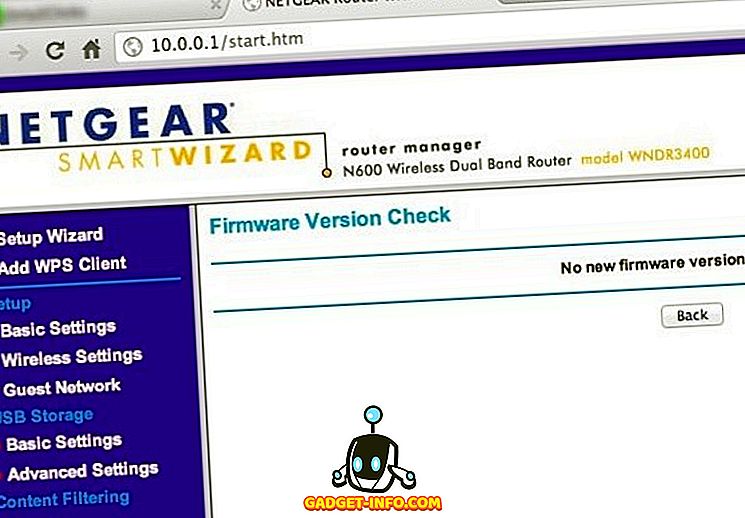التطبيقات هي الميزة أو السمة الأكثر غرابة للهواتف الذكية. يعتمد اختيارك من الهاتف الذكي إلى حد كبير على نوع النظام الأساسي وعدد التطبيقات وجودتها على هذا النظام الأساسي. ولكن ماذا عن تطوير واحد منهم. حسنًا ، قد تعتقد أن تطوير التطبيق يتطلب ترميزًا وبعض مفاهيم البرمجة الأساسية. على الرغم من وجود بعض المواقع التي تسمح لك بتثبيت البرامج على جهاز الكمبيوتر الخاص بك واستخدام ميزات السحب والإفلات لتطوير التطبيق. ولكن هناك طريقة أخرى لتطوير التطبيق ، والتي تستخدم الهاتف الذكي الروبوت واثنين من الصنابير ، وكان لديك التطبيق الخاص بك المتقدمة في غضون دقائق.
إليك كيفية إنشاء تطبيقك الخاص باستخدام هاتف android الذكي في دقائق ،
1. تنزيل تطبيق Tasker و Tasker app (المكون الإضافي للتتالي)
Tasker هو تطبيق متقدم يسمح لك بأتمتة نظام Android الخاص بك ، وهو تطبيق مدفوع على Google Play. بمجرد تنزيل وتثبيت Tasker ، قم بتنزيل تطبيق Tasker app (تطبيق مجاني) ، وهو عبارة عن ملحق يعمل فقط مع Tasker.

شراء أداة مهمة من Google Play.
يمكنك تنزيل تطبيق تطبيقي التطبيق من Google Play.
2. إنشاء مهمة باستخدام تاسكر
استخدم تطبيق أداة المهام لإنشاء مهمة ، وتريد أن يفعلها تطبيقك. يمكنك استخدام البرامج النصية أيضًا لإنشاء مهام متعددة مع بعض الشروط المتقدمة ، ولكن في الوقت الحالي سنلتزم بالأساسيات ، بدون أي تشفير.
يتيح إنشاء تطبيق بسيط من شأنه تبديل زر Wi-Fi نيابة عنك.
1. افتح تطبيق Tasker ، ضمن علامة تبويب المهمة ، انقر فوق الزر إضافة (+) لإنشاء مهمة ، واعط الكلمة التي تريدها لتطبيقك وانقر فوق موافق.
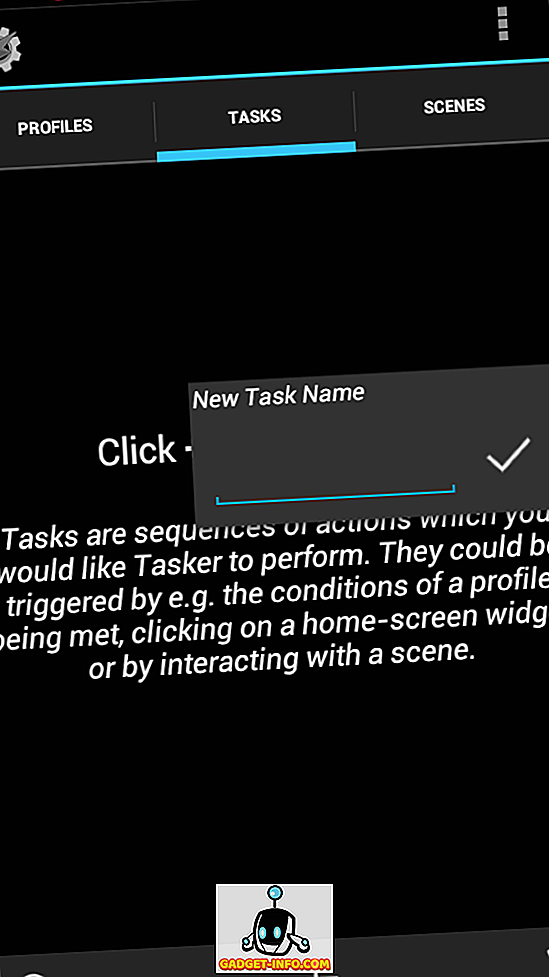
2. ستظهر شاشة جديدة ، يمكنك الآن تخصيص تطبيقك في هذه الشاشة. إذا كنت تريد مساعدة يمكنك استخدام القائمة> مساعدة هذه الشاشة للبرامج التعليمية.
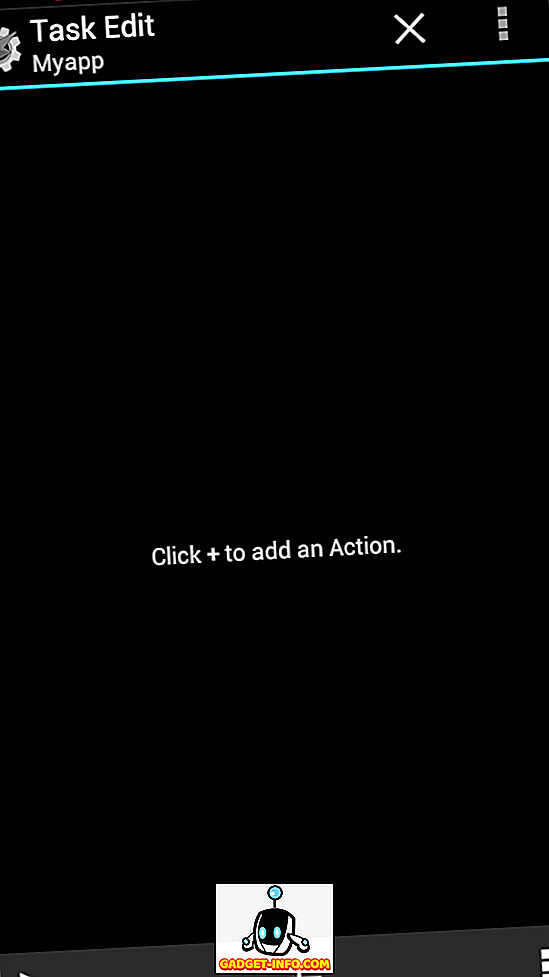
3. نريد أن يقوم تطبيقنا بتبديل زر Wi-Fi ، والنقر فوق زر إضافة (+) ، واختيار net من فئة action ، واختر الآن Wi-Fi من الشبكة. الآن ضبط التفضيل للتبديل. يمكنك أيضًا تحديد بعض الشروط إذا كانت البطارية أقل من 10٪ من تشغيل شبكة Wi-Fi ، ولكن في الوقت الحالي ، لن يلزمك سوى تبديل الزر.
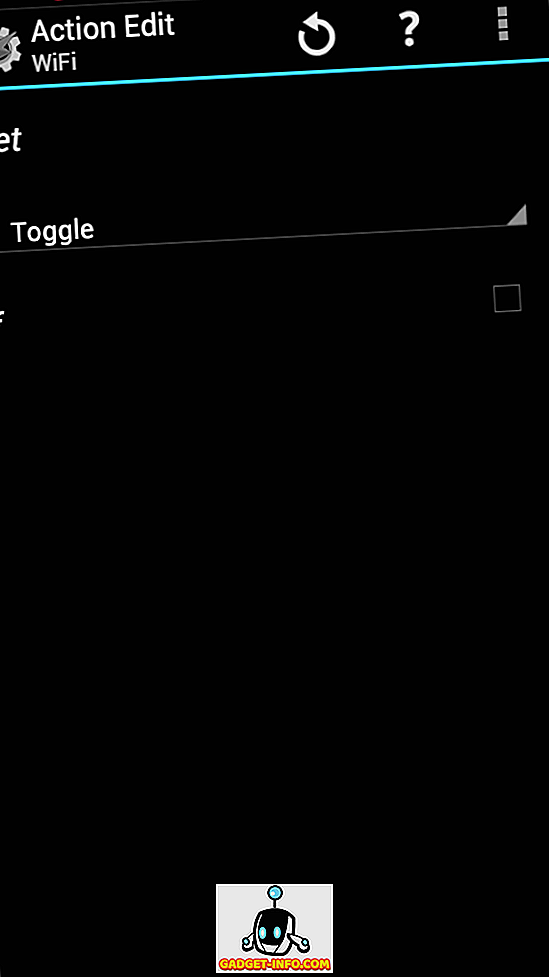
3. تعيين رمز التطبيق وإنشاء التطبيق
بعد الانتهاء من إعداد مهمتك ، عُد الآن إلى تعديل المهام حيث يمكنك مشاهدة Wi-Fi للتبديل كمهمة.
1. اضغط على أيقونة الشبكة في أسفل اليمين واختر رمز التطبيق أو أيقونة مدمجة. اضغط على الرمز الذي يعجبك.
2. اضغط على زر التشغيل (في أسفل اليسار) للتحقق مما إذا كان التطبيق يعمل. بمجرد القيام بذلك ، أنت الآن جاهز لعمل حزمة ملف apk أو تثبيت هذا التطبيق على جهازك.
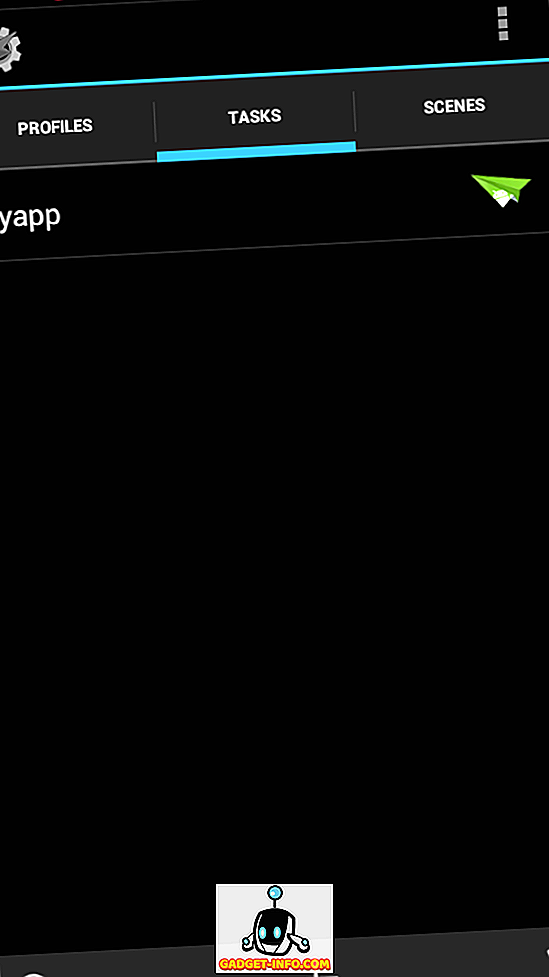
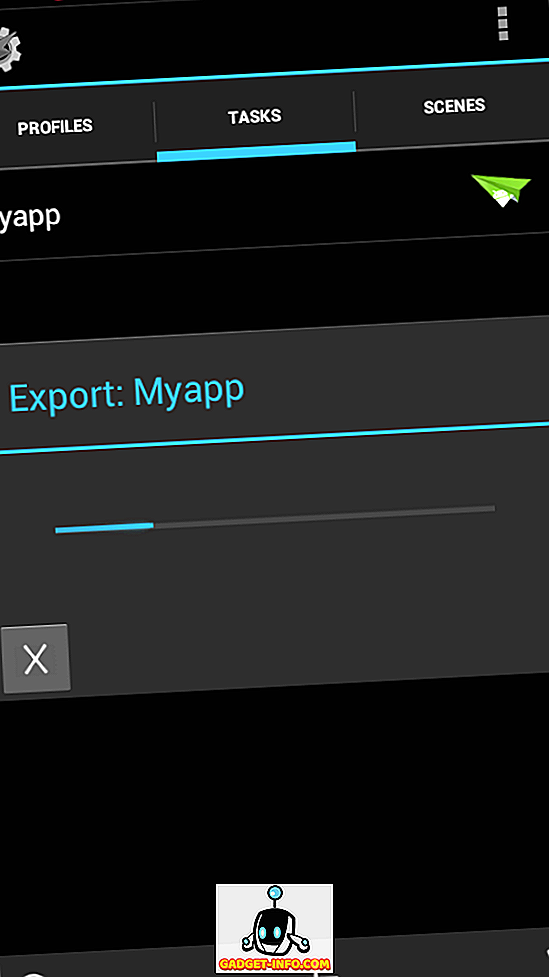
3. ارجع إلى علامة التبويب المهمة ، واضغط طويلاً على تطبيقك ، وحدد كخيار للتطبيق من خيار التصدير أعلى اليمين. وبمجرد الانتهاء من ذلك ، يمكنك تثبيت تطبيقك باستخدام أيقونة android أو العثور على حزمة apk ضمن مجلد " / sdcard / tasker / factory / kids ".
يمكنك تجربة المزيد مع تطبيقاتك المخصصة من خلال الاطلاع على البرامج التعليمية حول إنشاء التطبيق من Tasker أو تنزيلها على بطاقة SD. يمكنك أيضًا نشر تطبيقاتك من خلال إنشاء حساب Google play.
راجع أيضًا: إزالة الكائنات من الصور باستخدام تطبيق TouchRetouch